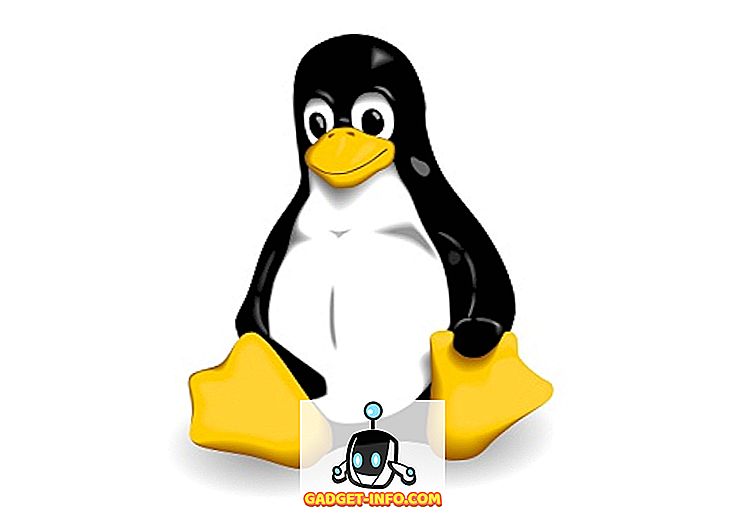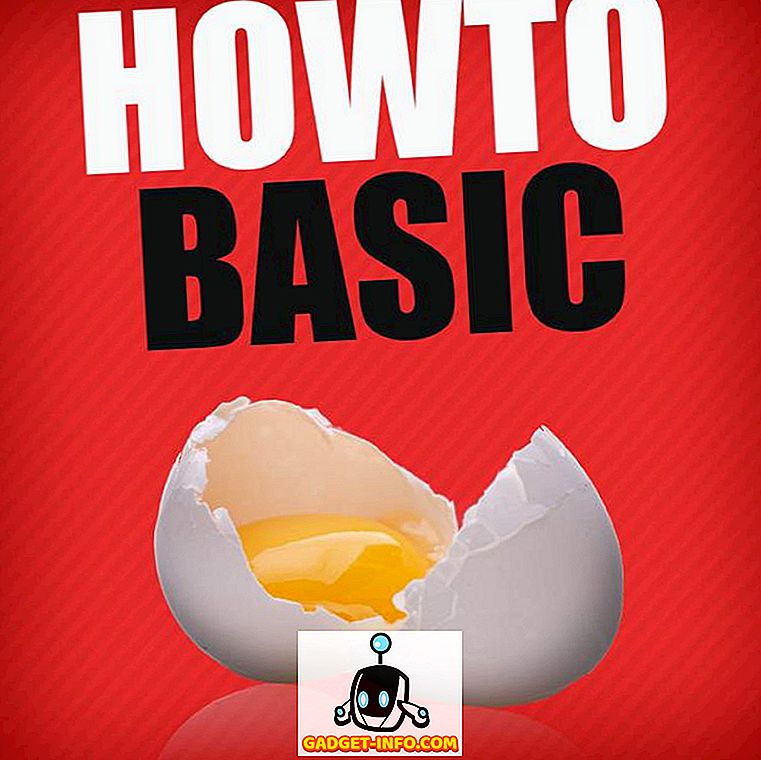„Xiaomi“ praėjusių metų spalio mėnesį pristatė savo „Android“ televizoriaus televizoriaus televizorių, „Mi Box“, ir entuziastai vis labiau susidomėjo. Galų gale, dėžutėje yra 4K transliacijos palaikymas, HDR, „Android TV 6.0“, „Cortex A-53“ keturių branduolių procesorius, veikiantis 2, 0 GHz, 2 GB RAM ir 8 GB įmontuotos „flash“ atmintinės. Visa tai gražiai sukurtoje pakuotėje, už prieinamą kainą - 69 USD. Jei įsigijote mažą „Power Pack“ „Mi Box“, čia rasite, kaip nustatyti ir naudoti „Android“ TV dėžutę:
Pastaba : nors tai yra „Mi Box“, šis procesas turėtų būti vienodas beveik visose „Android“ televizijos dėžėse. Tačiau kai kurios iš anksto įdiegtų programų gali skirtis.
„Android“ televizoriaus „Mi Box“ nustatymas: išankstinės sąlygos
Galite prijungti „Android“ TV „Mi Box“ prie televizoriaus standartiniu HDMI kabeliu. Tada galite prijungti maitinimo šaltinį, kad pradėtumėte nustatyti „Mi Box“.

Prieš pradėdami kurti „Mi Box“, yra keletas dalykų, kuriuos reikia išlaikyti patogiai. Tai yra pagrįsta problemomis, su kuriomis susidūriau nustatydamas „Mi Box“ 1080p „FHD“ televizoriuje. Taigi, prieš prijungdami „Mi Box“ su televizoriumi, įsitikinkite, kad turite šiuos nustatymus:
- „WiFi“ tinklas, kuriam nereikia jokių papildomų prisijungimų, praeina „WiFi“ slaptažodis. Būtent todėl „WiFi“ mano darbe neveikė, ir turėjau naudoti „iPhone“ „hotspot“.
- 2 AAA baterijos nuotolinio valdymo pultui. Jie nėra įtraukti į paketą ir turi būti įsigyti atskirai.
- Didelė kantrybė, kai įvedate slaptažodžius prisijungdami prie „WiFi“ tinklo ir prisijungdami prie „Google“ paskyros.
Nustatykite „Mi Box“
„Mi Box“ nustatymas yra gana lengva užduotis, jei nenorite įvesti slaptažodžių nuotoliniu būdu. Kai „Mi Box“ prijungsite prie maitinimo šaltinio ir televizoriaus HDMI kabeliu, nustatymas iš tikrųjų yra susijęs su ekrane rodomų veiksmų atlikimu. Tačiau, jei jums reikia šiek tiek daugiau pagalbos, čia rasite visus žingsnius:
- Prijunkite „ Mi Box“ prie maitinimo šaltinio ir televizorių su pridedamu HDMI kabeliu. Norėdami įjungti, paspauskite nuotolinio valdymo pulto maitinimo mygtuką. Pamatysite „Android Marshmallow“ splash ekraną, o po to - „Welcome“ ekraną. Čia galite pasirinkti pageidaujamą kalbą .

- Tada dėžutė paklaus, ar turite „Android“ telefoną ar planšetinį kompiuterį, kad galėtumėte greitai užbaigti nustatymą. Aš nenorėjau turėti, todėl pasirinkau „Ne“. Tačiau, jei tai padarysite, galite pasirinkti ir „Taip“.

- Be to, „Mi Box“ turite prijungti prie „WiFi“ tinklo . Aš naudoju hotspot iš savo iPhone. Jei jūsų „WiFi“ tinklas yra apsaugotas (jis turėtų būti!), Įveskite slaptažodį ir tęskite.

- „Mi“ dėžutė prisijungs prie „WiFi“ tinklo ir, jei ryšys bus sėkmingas, jis bandys prisijungti prie „Google“. Tada turėsite prisijungti prie „Google“ paskyros, kad sukurtumėte „Android“ televizorių.

- Tada turėsite sutikti su „Google“ paslaugų teikimo sąlygomis, privatumo politika ir kt. Taip pat jums bus suteikta galimybė įgalinti „Apps“ prieigą prie vietos, taip pat siųsti anoniminius naudojimo duomenis „Google“, kad būtų pagerinta „Android“ televizija.

- Po to sukonfigūracija bus baigta, ir jūs būsite perkelti į pagrindinę „Android“ TV sąsają.

Tai iš esmės viskas, ką turite padaryti, kad sukurtumėte „Mi Box“ ir paverstumėte HDTV į „Android“ televizorių.
„Android“ televizoriaus „Mi“ dėžutės naudojimas: nuotolinio valdymo supratimas
Dabar, kai nustatėte „Mi Box“, atėjo laikas tiksliai suprasti, kaip naršyti gražioje „Android“ TV sąsajoje. Nuotolinio valdymo pultas su „Mi Box“ yra jūsų sąsaja su televizoriumi, todėl svarbu suprasti, kad tai daug mygtukų.

1. Mygtukas viršuje yra maitinimo mygtukas . Jūs naudosite tai, kad įjungtumėte „Mi Box“ ir įdėtumėte jį miegoti.
2. Tiesiog žemiau yra keturių krypčių apskritimas, kurį galite naudoti norėdami naršyti „Android“ TV sąsają ir pasirinkti programas bei meniu elementus.
3. Mygtukas, esantis navigacijos mygtuko centre, yra tas, kurį naudosite norėdami pasirinkti paryškintą parinktį, paleidimo programas ir pan.
4. Toliau yra trys mygtukai, tai yra tai, ką jie daro (kairėn į dešinę):
- Atgal mygtukas : galite naudoti šį mygtuką, jei norite grįžti į meniu ir iš meniu meniu.
- Pradžios mygtukas : šį mygtuką galite bet kada paspausti, norėdami tiesiogiai patekti į „Android“ televizoriaus namų sąsają, nesvarbu, kur esate.
- Mygtukas „Mic“ : galite naudoti šį mygtuką aktyvuoti mikrofoną ir ieškoti TV laidų, filmų, ieškoti informacijos „Google“ ir padaryti daug daugiau „Android“ televizoriuje. Beje, mikrofonas yra nuotolinio valdymo pulto apačioje .
5. Paskutiniai du mygtukai yra garsumo didinimo ir garsumo mažinimo mygtukai, kurie turėtų būti gana aiškūs.
Pastaba : galite naudoti maitinimo + garsumo mažinimo mygtuką, kad galėtumėte fotografuoti „Mi TV“.
„Mi Box Android TV“: sąsaja
„Mi Box“ veikia „Android 6.0“ Marshmallow, o sąsaja yra gana lengva naršyti ir suprasti. Yra eilė siūlomų filmų, kuriuos reikia žiūrėti, o po to - daugybė transliacijos paslaugų, kurias galite naudoti „Android“ televizoriuje.
„Mi Box“ ateina su gerai žinomomis transliavimo programomis, tokiomis kaip „Netflix“, „Sling“, „HBO NOW“, „Hulu“ ir pan., Ir jei naudojate šias paslaugas, galite tiesiog prisijungti prie „Android“ televizoriaus ir pradėti žiūrėti.

Po to seka programų, įtrauktų į „Android“ televizorių, sąrašas. Čia pamatysite įprastinius įtariamuosius, pvz., „YouTube“, „Google Play“ parduotuvę, „Play Music“ ir kt., Naudodami „ Settings“ ir „ WiFi“ parinktis .
Beveik kiekviena „Android“ programa gali būti įdiegta „Android“ televizoriuje, iš „Play“ parduotuvės ar persiuntimo, tačiau ne visos „Android“ programos veikia gerai, jei ji nėra optimizuota TV sąsajai.
Apibendrinant galima pasakyti, kad „Android“ TV sąsaja yra lengva naršyti ir suprasti, su gerai apibrėžtomis sekcijomis, didelėmis, gerai suprojektuotomis programoms skirtomis plytelėmis ir bendrą skysčių našumą.
Nustatykite ir naudokite „Android“ TV „Mi“ dėžutę su televizoriumi
„Android“ televizoriaus „Mi Box“ tikrai yra geras būdas paversti savo nuobodu seną televizorių į „Smart“ televizorių, kurį naudoja „Android“. Be to, „Mi Box“ gali pasigirti tokiomis specifikacijomis kaip „Mi Box“, o kaina, kuri nėra pernelyg didelė, kad „Piniginė“ suteiktų funkcionalumą, „Mi Box“ tikrai yra kažkas, kurį turėtumėte apsvarstyti, jei norite sužinoti, ar domitės „Android“ televizoriais. Kadangi „Mi Box“ prisijungia prie „WiFi“, galite lengvai žiūrėti „YouTube“ vaizdo įrašus, transliuoti savo mėgstamas TV laidas iš „Netflix“ ir įsigyti filmų iš „Google Play“ filmų. „Mi Box“ yra tikrai puiki „Android“ televizijos patirtis mažame, lengvai mylinčiame pakete.
Kaip visada, norėtume sužinoti jūsų mintis apie „Android“ televizorius, „Mi Box“, taip pat apie jūsų mintis apie tai, kaip jis atrodo ir atlieka. Praneškite mums toliau esančiame komentarų skyriuje.